6e
Chapitre - Les options du firewall Sygate 5
Revenons à l'interface principale
pour choisir dans le menu Tools les Options...
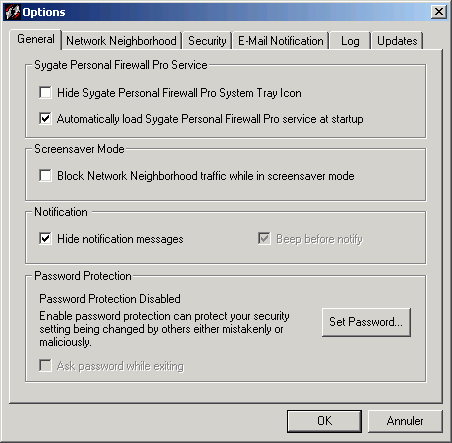
Laissez évidemment Automatically
load Sygate... coché pour permettre au firewall
de démarrer en même temps que l'ordinateur.
Ne cochez pas Block Network ... screensaver
mode pour ne pas bloquer
votre firewall quand votre écran est en veille.
Pour ma part, j'ai choisi de ne pas laisser apparaître dans des petites
fenêtre pop-up affichant les messages (surtout ceux d'intrusion), à vous
de choisir (Hide notification messages)...
Enfin, mettre un mot de passe sur son firewall est une protection recommandée
(Set Password). En cochant ensuite Ask
password while exiting,
vous éviterez qu'un individu vienne arrêter le firewall car il
lui manquera ce mot de passe.
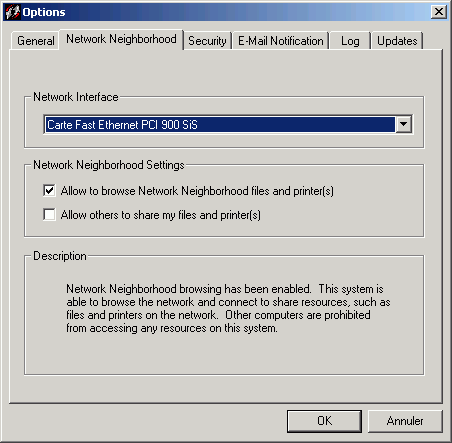
Si vous décochez Allow
to browse Network ..., alors vous ne verrez plus,
depuis l'ordinateur hébergeant ce firewall, votre
propre réseau.
C'est envisageable si cette machine est dans une zone DMZ (demilitarisée),
caractéristique des réseaux d'entreprise mais dans le cas des
particuliers que nous sommes, nous avons souvent besoin d'observer notre réseau
depuis ce poste dédié à la protection.

Pour cet onglet Security,
voici les détails:
Enable
Intrusion Detection System:
Le système de détection d'intrusion observe tous les paquets
entrants et sortants (la fonction fondamentale).
Enable
portscan detection:
Votre firewall va détecter tout scan de ports dès qu'il opère
sur votre adresse IP (on l'a vu lors des tests).
Les scans ont la facheuse conséquence de squatter votre
bande passante, rendant ainsi difficile toute communication et générant
pour les applications des erreurs.
Enable
driver level protection:
Tous les pilotes sollicitant le réseau sont contrôlés
par le firewall.
Enable
stealth mode browsing:
Empêche à toute machine d'obtenir quelques informations système
de base dont le nom et la version de votre navigateur internet. Si vous activez
cette option, sachez que la non-reconnaissance de certaines de ces informations
peut bloquer des communications.
J'ai essayé, après l'avoir activée, de me connecter à hotmail ,
ce site m'a signifié que je n'avais pas le navigateur attendu (c'est-à-dire
un navigateur connu du marché).
Block
all traffic while the service is not loaded:
Cette option va éviter votre système d'être attaqué entre
le moment où votre ordinateur aura tout juste redémarré et
le moment où le firewall aura effectivement démarré. Ce
genre d'options évite notamment les
Chevaux
de Troie (application
pirate invisible qui bloque des portes en position ouverte et attend
les ordres d'une application distante) de profiter de ces quelques secondes
de latence.
Automatically
block attackers IP address for:
Dès qu'une attaque est détectée, le système va
bloquer complètement l'adresse de l'attaquant pendant 10 minutes (délai à modifier
si vous le souhaitez).
Enable
DLL authentification (une
DLL est partie intégrante d'une ou plusieurs applications):
L'une des forces innovantes de sygate firewall !
Parfois, des attaques consistent à se faire passer pour une DLL connue
(Outlook par exemple), ce firewall ayant identifié de façon unique
auparavant toutes les DLL de votre système ne se fera pas avoir.
Si vous êtes sûr que votre machine n'est en rien infectée,
utilisez le bouton Reset all fingerprints for all applications pour
forcer le firewall à reconnaître de nouveau toutes les DLL dont
les nouvelles installées. Mais vous serez sollicité autant de
fois qu'il y a de DLL principales à utiliser sur votre machine (beaucoup
d'autorisations à traiter mais si la sécurité doit être
assurée, alors cette manipulation sera rentabilisée).
Automatically
allow known DLL's:
Voila qui vous évitera d'être sans cesse dérangé par
les demandes d'autorisations des DLL connues.
Enable
anti-MAC spoofing:
Cela évite qu'un petit malin modifie votre table d'adresses MAC (adresses
identifiant de façon unique chaque carte réseau dans le monde).
Enable
anti-IP spoofing:
Même chose mais cette fois protège la table
de routage.
Enable
OS fingerprint masquerade:
Cela évite que d'autres machines obtiennent des informations sur votre
système d'exploitation.
Netbios
protection:
Parmi les attaques les plus connues figurent les attaques
concernant le Netbios, un nommage des machines devenu
très vite une aubaine pour
les hackers.
Seulement, c'est l'une des premières protections que tout bon firewall
doit assurer.
Enable
smart DNS:
D'une pierre deux coups. A la fois, le système laisse toute application
utiliser le service DNS pour trouver les serveurs voulus sur le réseau
et protège aussi contre les attaques DNS venant de l'extérieur.
Enable
smart DHCP:
Même chose mais pour l'allocation dynamique des adresses IP. Votre système
peut sortir demander à un serveur DHCP une adresse et est
en même temps protégé des attaques DHCP venant du réseau.
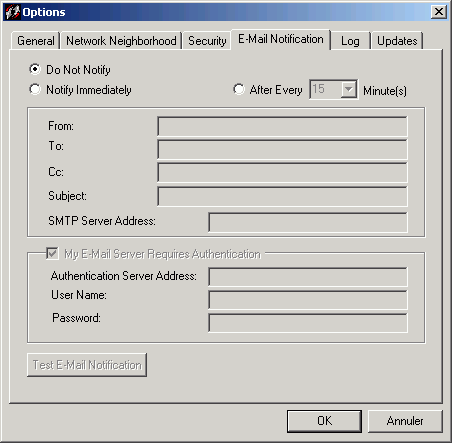
Cette partie est évidemment intuitive pour
configurer un moyen de vous avertir à tout moment...

Suivant la taille de vos disques
et la puissance de votre processeur (si vous avez des journaux énormes
sur des délais importants, les lecture-écriture
disque risquent d'affecter parfois les ressources), vous
définirez une taille pour chacun des journaux.
Nous retrouvons là Capture Full
Packet pour conserver tous
les paquets d'une taille maximum choisie.

La première option vous permet
d'être mis au courant de nouvelles versions automatiquement.
Le deuxième concerne l'arme
principale du firewall: les fichiers signature ! Comme
un anti-virus se sert de ses définitions pour faire
son travail, le firewall requiert ses signatures pour détecter
et empêcher toute attaque et intrusion.
Le bouton Update Now, identique à la commande dans le menu Tools,
permet de mettre à jour ces fichiers signature (une mise à jour
hebdomadaire est un minimum).
Quand vous ferez la mise à jour, ces messages apparaîtront.


|



